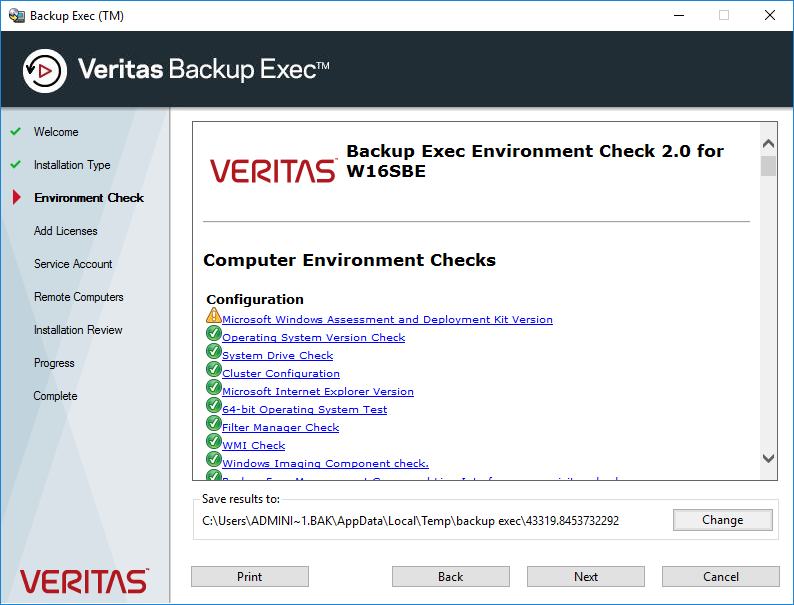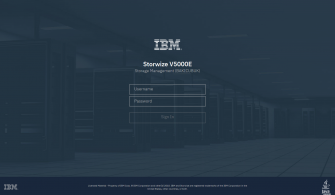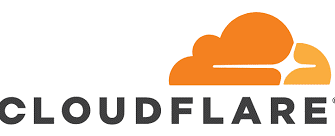Bu yazımızda eskiden Symantec firmasina ait olan ve Veritas firmasi satın aldıktan sonra yine Backup Exec adıyla anılmaya devam eden Veritas Backup Exec 20.1 kurulumunu anlatıyor olacağız. Backup Exec yazılımı Microsoft SQL Server alt yapısı ile çalışan ve ortamdaki Physical (Fiziksel) ve Virtual (Sanal) makinelerimizi Agent kurulumu yaparak Backup (Yedek) ve Restore (Geri) dönmemizi sağlayan bir yazılımdır. Dilerseniz Hyper-V ve Hyper-V Failover Cluster yapısındaki Virtual Machine (Sanal Makine) Backup (Yedek) alabilirsiniz. Yada Physical (Fiziksel) ve Virtual ( Sanal ) makinelerimiz içinde Backup ( Yedek ) almak istediğiniz Folder ( Dosya ) ya da Applications and Databases gibi Backup ( Yedek ) alabilirsiniz.
Veritas Backup Exec 20.1 ile ilgili bütün bilgileri aşağıdaki ulaşabilirsiniz.
Backup Exec 20.1 Administrator’s Guide
Kurulum ve yapılandırmaya geçmeden önce ortamimizla ilgili kısa bir bilgi aktarmak istiyorum.
Birinci sunucum Windows Server 2016 Datacenter işletim sistemine sahip W16DC isminde IP Adres 192.168.2.200 olarak yapılandırılmiş ve üzerinde Active Directory Domain Services yapılandırılarak bakicubuk.local isminde bir domain ortamı kurulmuştur.
İkinci sunucum Windows Server 2016 Datacenter işletim sistemine sahip W16SBE isminde IP Adres 192.168.2.214 olarak yapılandırılarak Domain yapısına dahil edilmiştir. Bu sunucum üzerine Veritas Backup Exec 20.1 kurulumunu ve yapılandırılmasi yapıyor olacağız.
Daha önceki yazilarimizda da sizlere belirttiğim gibi Veritas Backup Exec 20.1 kurulumuna geçmeden önce küçük bir uyarıda bulunmak isterim.
Controller Panel => Regional and Language menusu altında bulunan Administrative sekmesindeki System Location bölümünün English (United States) olarak yapılandırılmış olması gerekmektedir. Eğer bu seçenek bu şekilde düzenlenmemiş olursa Veritas Backup Exec 20.1 ile birlikte kurulacak olan Microsoft SQL Server 2014 servislerinin çalışmasında sorun yaşayabiliriz. Veritas Backup Exec 20 kurulumu sırasında herhangi bir hata almamaktayız ancak Veritas Backup Exec 20.1 kurulumu tamamlandıktan sonra Microsoft SQL Server 2014 servisleri çalışmayacağı için Veritas Backup Exec 20.1 çalışmayacaktir. Bu nedenle kuruluma geçmeden bu yapılandırmayi kontrol etmenizi önemle belirmek isteriz.
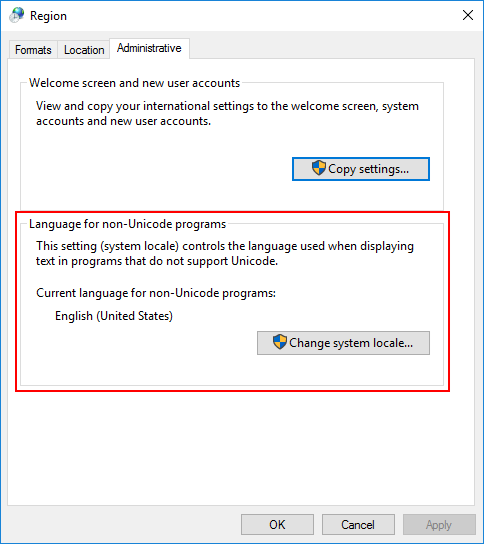
Resim-1
Regional and Language yapılandırmasını kontrol ettikten sonra kuruluma geçebiliriz.
Veritas Backup Exec 20.1 iso’sunu sunucumuz üzerinde çalıştırdığımız zaman karşımıza direkt olarak Backup Exec DVD Browser ekranı geliyor. Veritas Backup Exec 20.1 kurulumu için kurulum dilini seçmemizi gerekiyor. Maalesef bir önceki versiyonlarda olduğu gibi bu versiyonda da Türkçe desteği olmadığı için English seçerek OK diyerek devam ediyoruz.
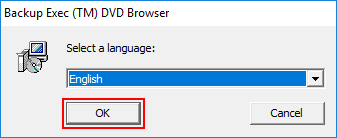
Resim-2
Backup Exec DVD Browser ekranı geliyor karşımıza.

Resim-3
Backup Exec DVD Browser ekranında Installation menüsü altında bulunan Backup Exec tıklıyoruz ve Install diyoruz.
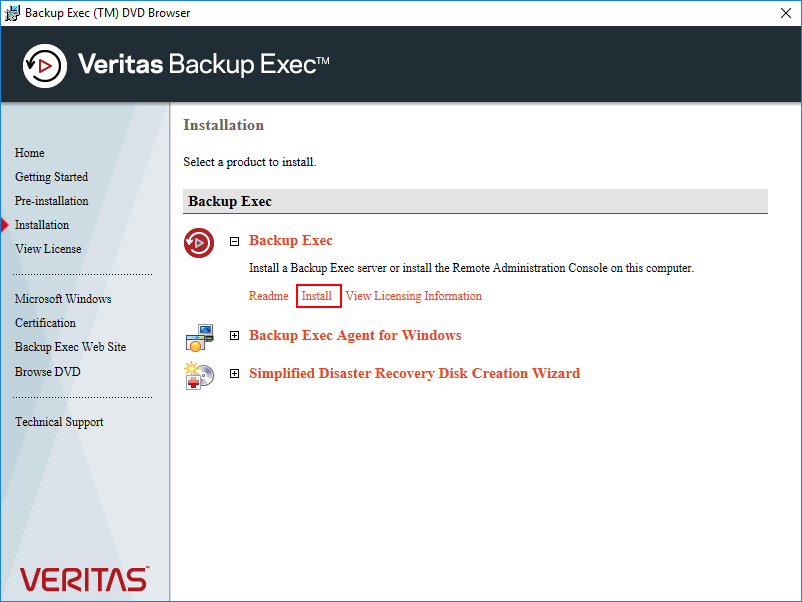
Resim-4
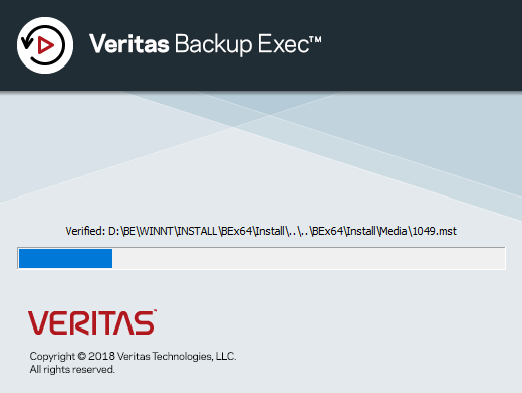
Resim-5
Welcome ekranında karşımıza lisans ekranı geliyor. I accept the terms of the license agreement diyerek lisansı kabul ediyoruz ve Next diyerek devam ediyoruz.
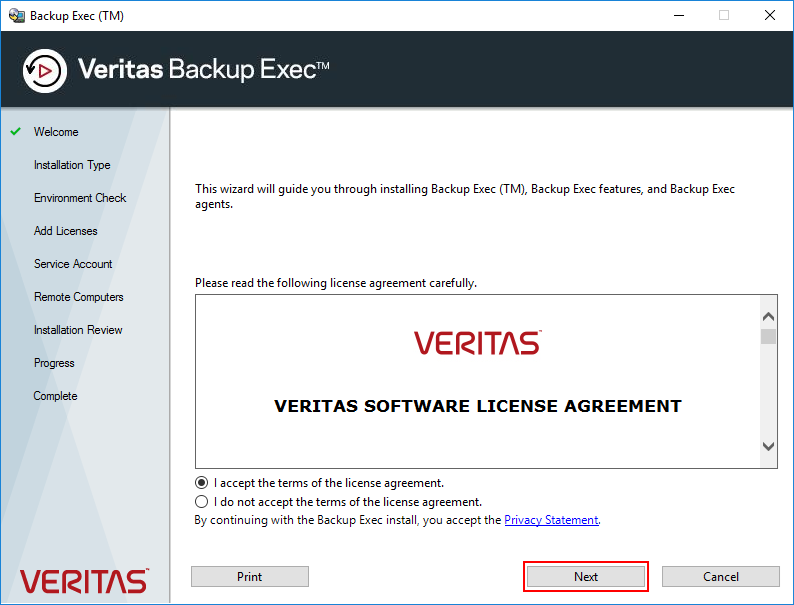
Resim-6
Installation Type ekranıda Veritas Backup Exec 20.1kurulumu için Typical Insallation yani tipik bir kurulum mu yoksa Custom Installation yani özelleştireceğimiz bir kurulum ile mi devam edeceğiz bunu belirlememiz gerekiyor. Biz Typical Insallation yani tipik kurulumu seçiyoruz ve Next diyerek devam ediyoruz.
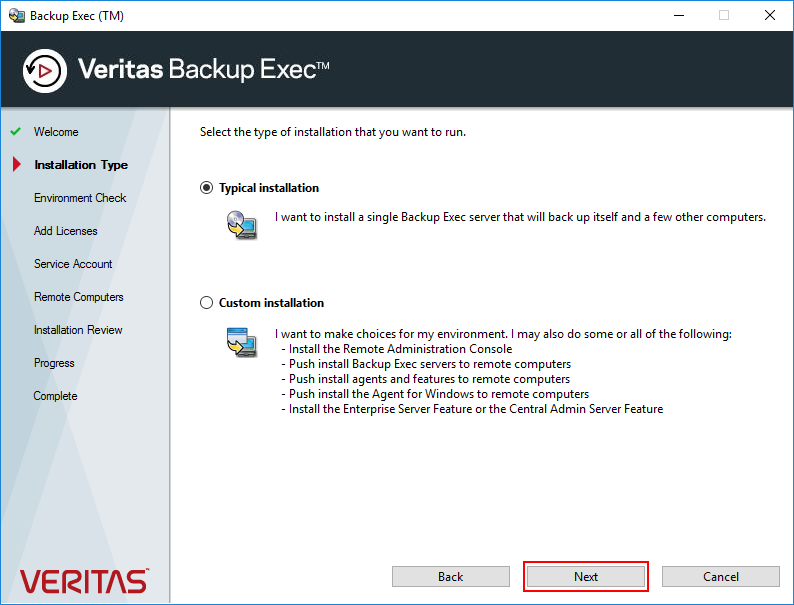
Resim-7
Environment Check ekraninda Veritas Backup Exec 20.1kurulumu ve yapılandırması için gerekli kontrollerin yapıldığını görüyoruz.
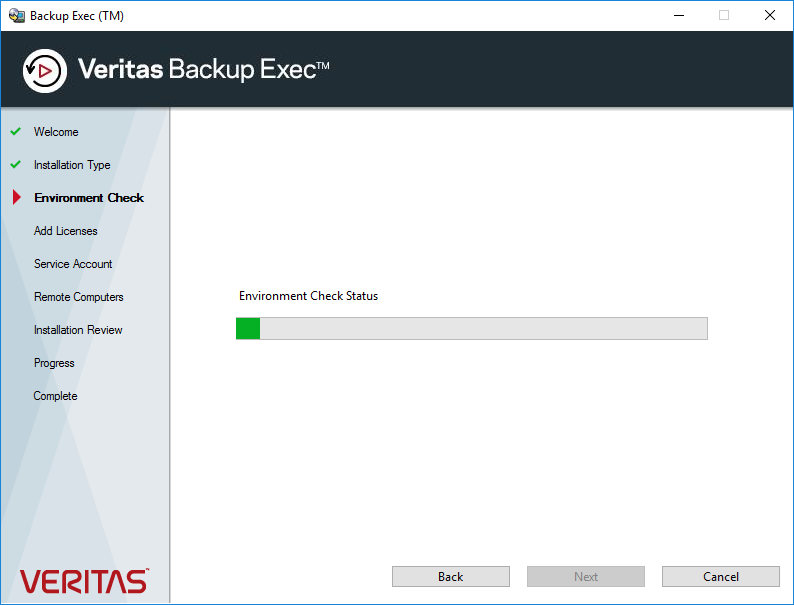
Resim-8
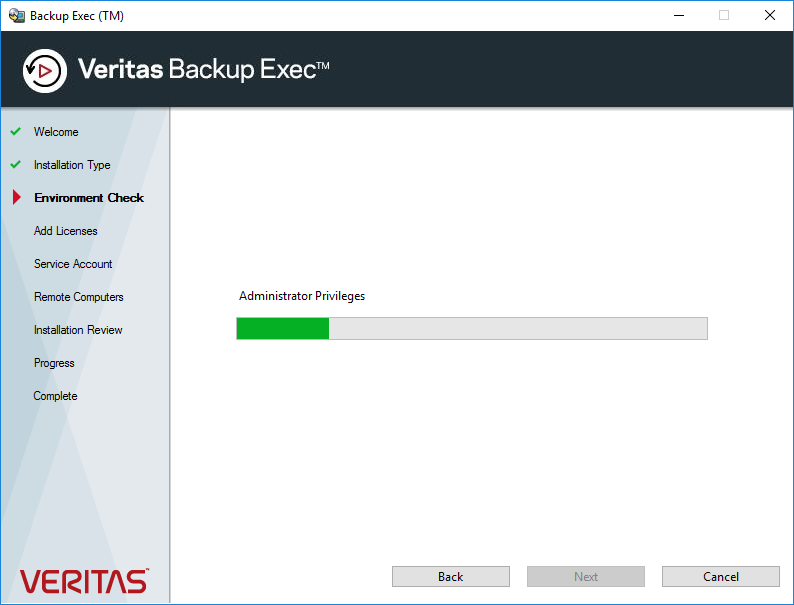
Resim-9
Environment Check ekraninda Windows Assessment and Deployment Kit (ADK) for version 10.0 için bir uyarı alıyoruz. Windows Assessment and Deployment Kit (ADK) for version 10.0 indirip sunucumuz üzerine kurulumu yapabiliriz. Windows Assessment and Deployment Kit (ADK) for version 10.0 kurulumu Veritas Backup Exec 20.1 kurulumundan sonrada yapabilirsiniz
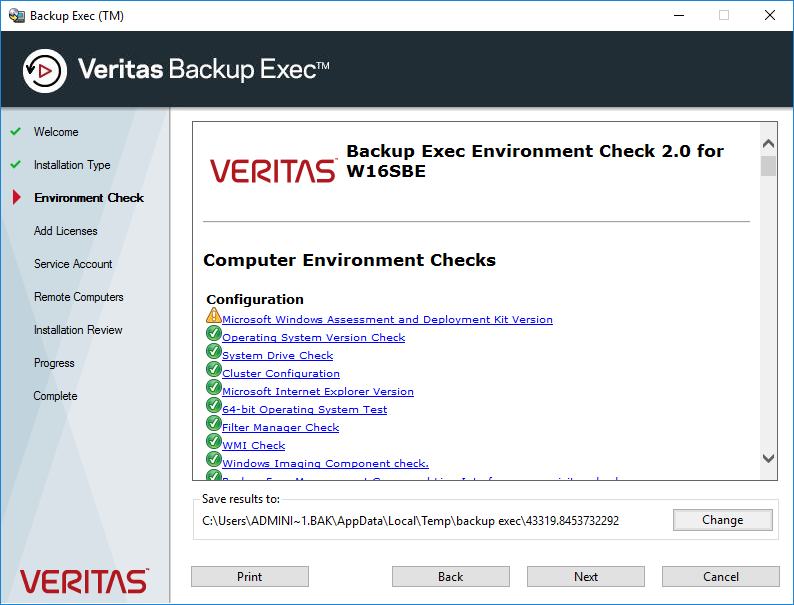
Resim-10
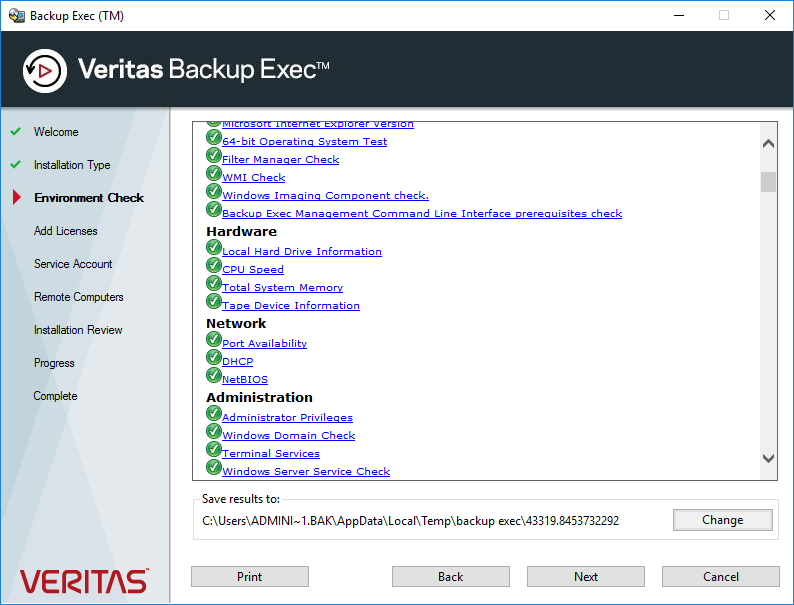
Resim-11
Environment Check ekraninda bütün adimlari Passed olarak görüyoruz. Warning olarak gördüğümüz adimlarda gerekli işlemleri yapmasakta kurulum sorunsuz bir şekilde devam edebilirsiniz. Environment Check ekreninda Veritas Backup Exec 20.1 kurulumu için herhangi bir yazilimsal ya da donanımsal hata olmadiğini görüyoruz. Ünlem olarak gördüklerimiz kurulum için bir sorun teşkil etmemektedir. Kuruluma devam etmek için Next diyerek devam ediyoruz.
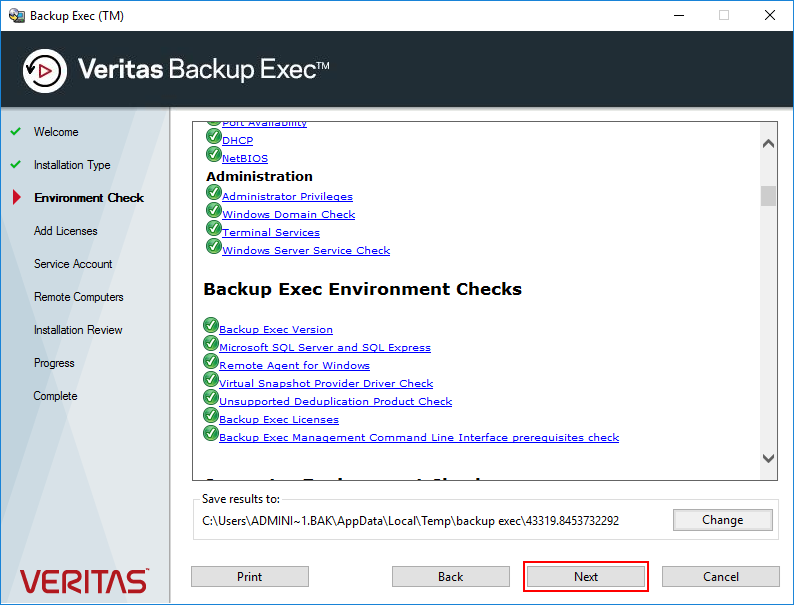
Resim-12
Add Licenses ekranı geliyor karşımıza bu ekranda satın almış olduğumuz Veritas Backup Exec 20.1 ve Veritas Backup Exec 20.1 Agentlarımızın lisanslarimizi. Enter an Entitlement ID bölümüne Seri Numaralarini girerek ya da Veritas License sayfasindan indirmiş olduğumuz SLF uzantılı lisans dosyalarini Import Veritas License File diyerek girebilirsiniz. Dilerseniz Veritas Backup Exec 20.1 kurulumu tamamladiktan sonra Management Console üzerinden lisanslari girebilirsiniz. Ekranda yazılımı demo sürümü olarak 60 gün boyunca demo olarak kullanabileceğinizi bildiriyor.
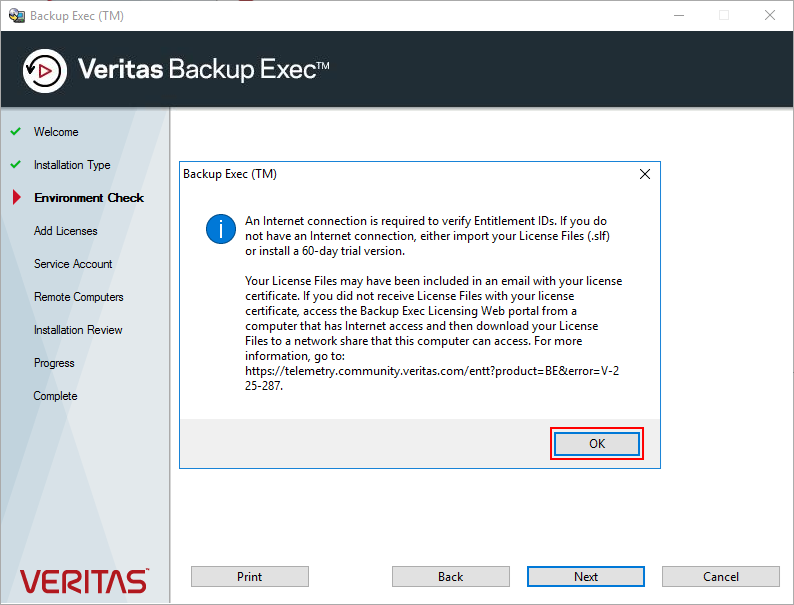
Resim-13
Add Licenses ekranında Veritas Backup Exec 20.1 kuruluma devam etmek için Next diyerek devam ediyoruz.
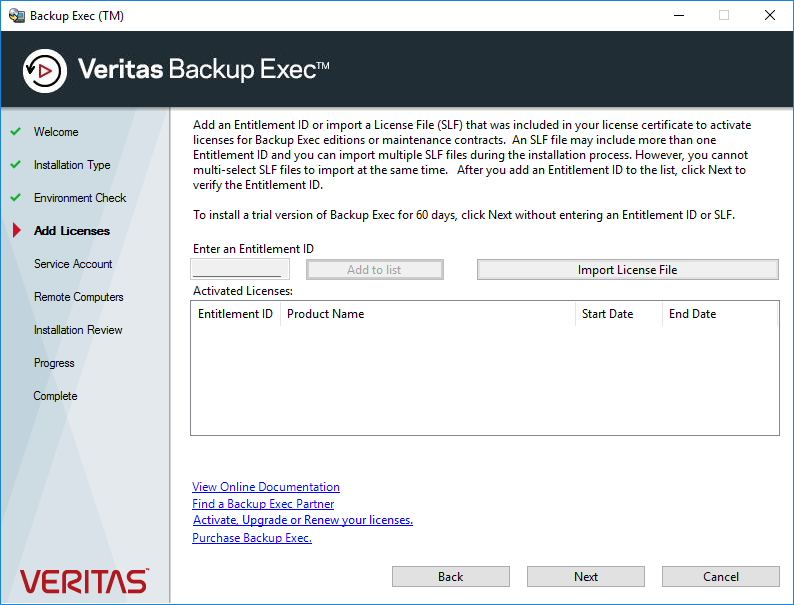
Resim-14
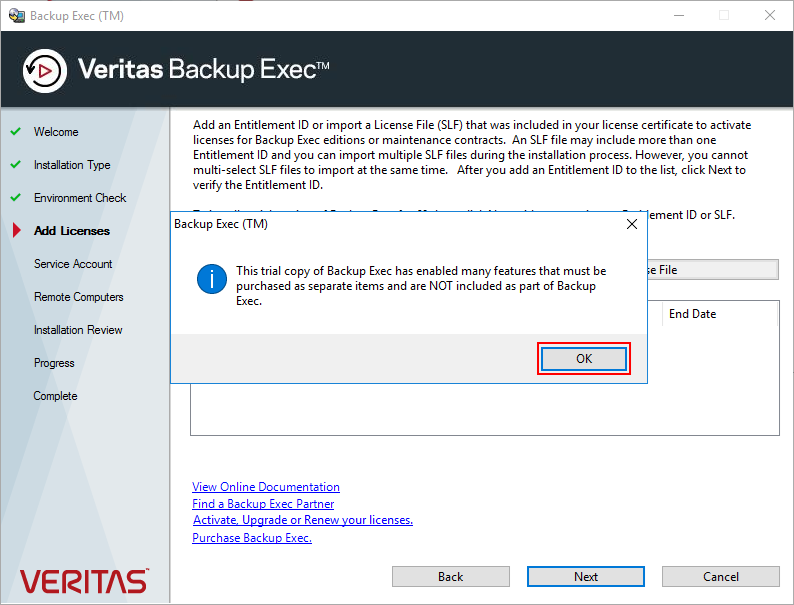
Resim-15
Service Account ekraninda Veritas Backup Exec 20.1 ve Veritas Backup Exec 20.1 ile kurulacak olan Microsoft SQL Server 2014 servislerini çalıştırmak için kullanılacak olan User Name ve Password’unu yazmamızı istiyor bizden. Biz Domain ortamında olduğumdan Administrator User Name ve Password’unu yazıyoruz.
NOT: Domain Administrator ya da farkl-ı bir kullanıcı ile kurulum yaparsanız. Kurulum yaptiğiniz kullanıcının şifresini değiştirmeniz durumunda Veritas Backup Exec 20.1 ve Microsoft SQL Server 2014 servislerinde bu şifreyi düzenlemeniz gerekmektedir. Aksi takdirde Veritas Backup Exec 20.1 ve Microsoft SQL Server 2014 servisleri çalışmayacağından Backuplariniz alinmayacaktir.
Use the default folder as the location where you want insattal Backup Exec yazan bölümde Veritas Backup Exec 20.1 kurulacak dizini görüyoruz. Veritas Backup Exec 20.1 kurulumunu farklı bir dizin seçerek seçtiğiniz dizin altina kurulumu gerçekleştirebiliriz.
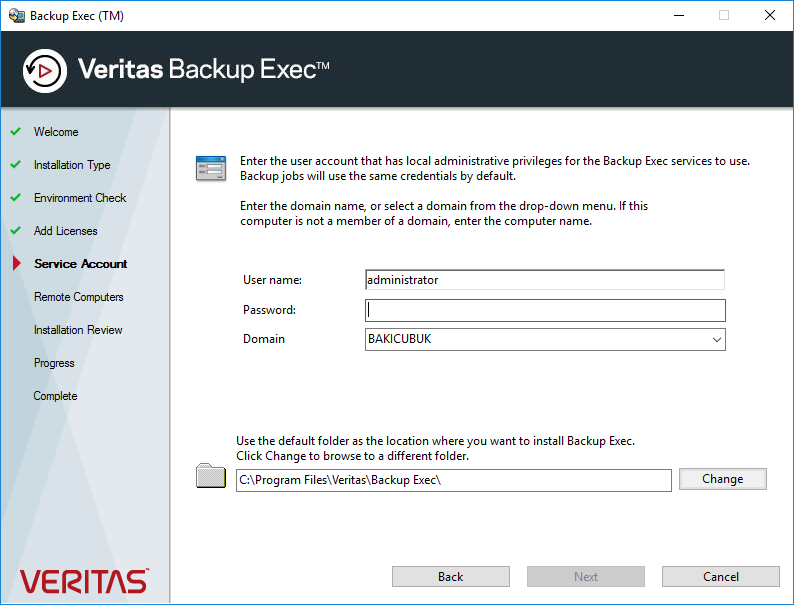
Resim-16
Service Account ekranında Veritas Backup Exec 20.1 kurulumu için gerekli yapılandırmayı tamamladıktan sonra Next diyerek devam ediyoruz.
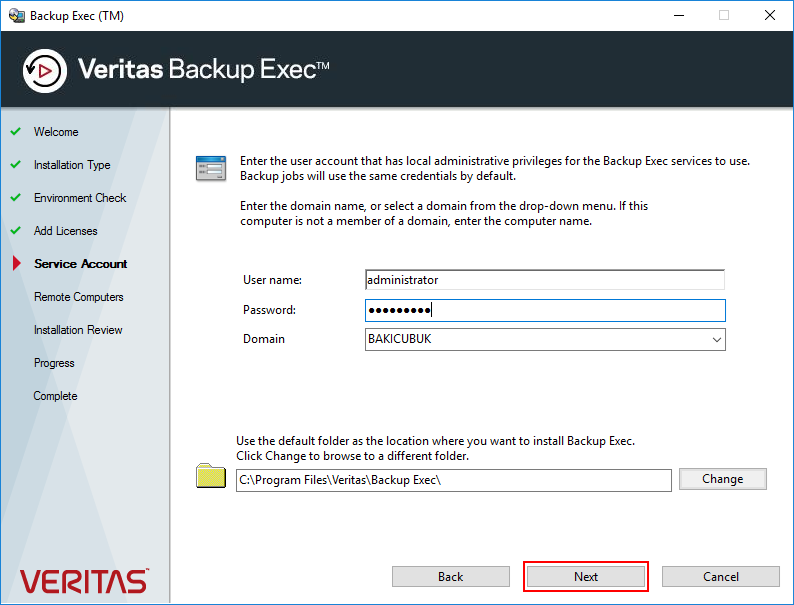
Resim-17
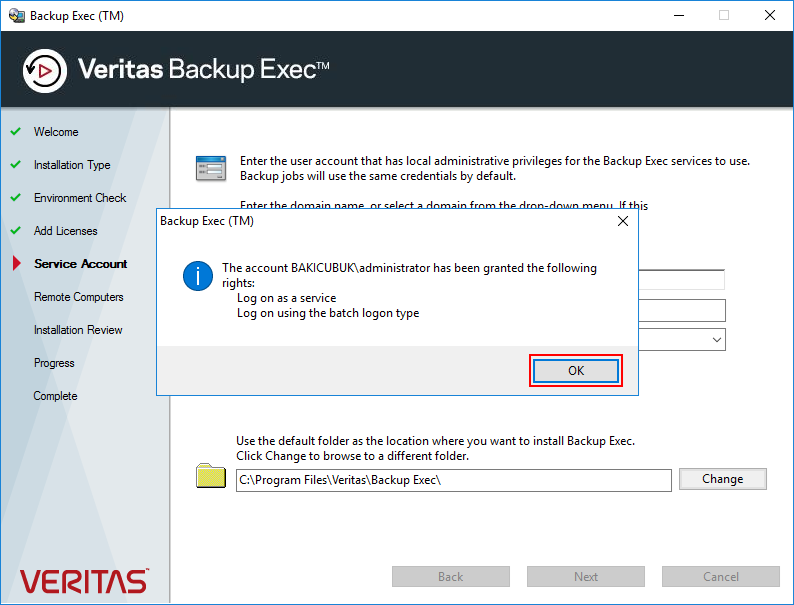
Resim-18
Remote Computers ekraninda Veritas Backup Exec 20.1 ile Backup alinacak olan sunucularimiz üzerine Veritas Backup Exec 20.1 agentlarimizi kurabiliriz. Dilerseniz Veritas Backup Exec 20.1 kurulumu tamamladiktan sonra Veritas Backup Exec 20.1 Management Console üzerinden Veritas Backup Exec 20.1 agentlarimizi Backup alinacak sunucularimiz üzerine kurulumu yapabiliriz. Kuruluma devam etmek için Next diyerek devam ediyoruz.
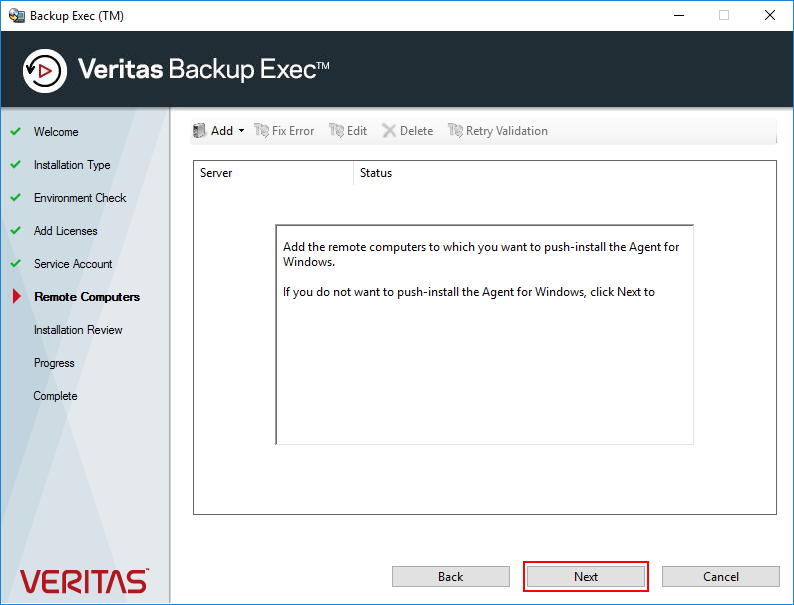
Resim-19
Installation Review ekrani geliyor karşımıza bu ekrandan Veritas Backup Exec 20.1 kurulumu için yapmiş olduğumuz yapılandırma özetini görmekteyiz. Eğer Veritas Backup Exec 20.1 kurulumu için yapılandırmadığımız ya da eksik bıraktığımız bir bölüm varsa geri dönerek bu ayarları tekrar yapılandırabiliriz.
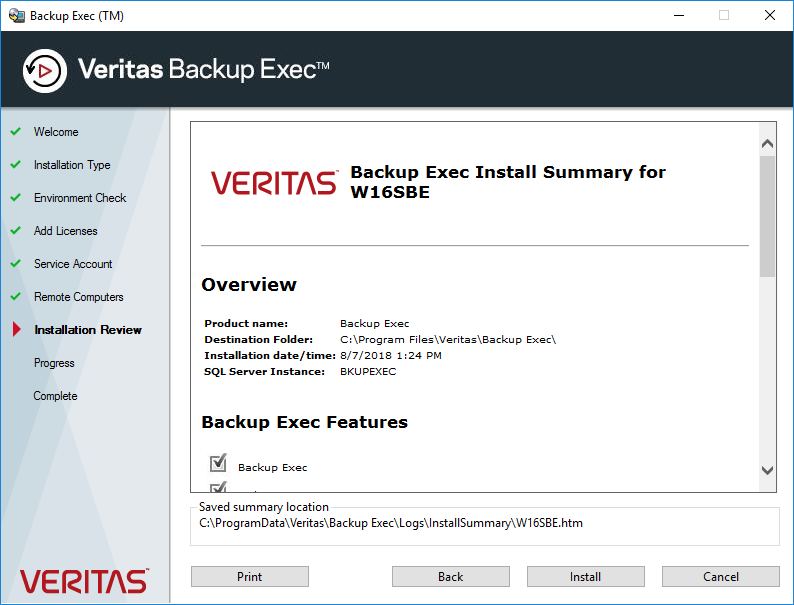
Resim-20
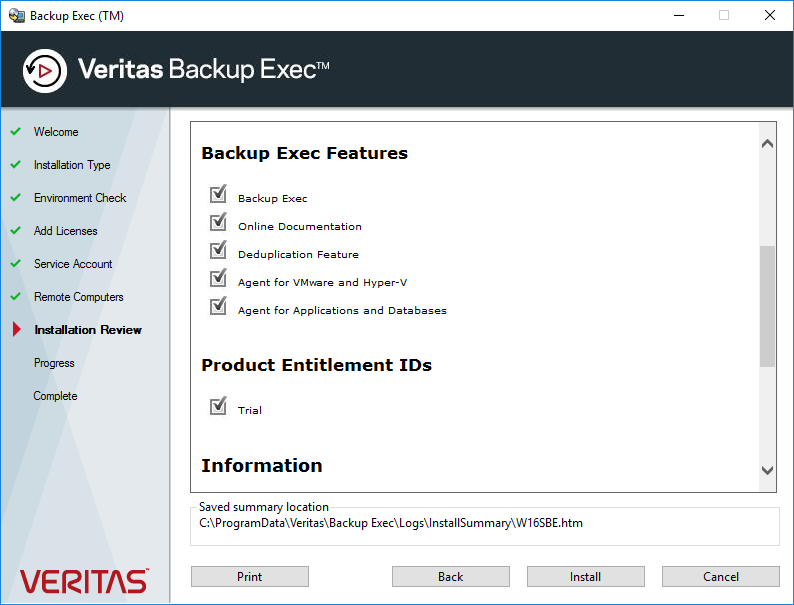
Resim-21
Installation Review ekranında gerekli kontrolleri yaptıktan sonra Veritas Backup Exec 20.1 kurulumunu başlatmak için Install diyerek kurulumu başlatıyoruz.
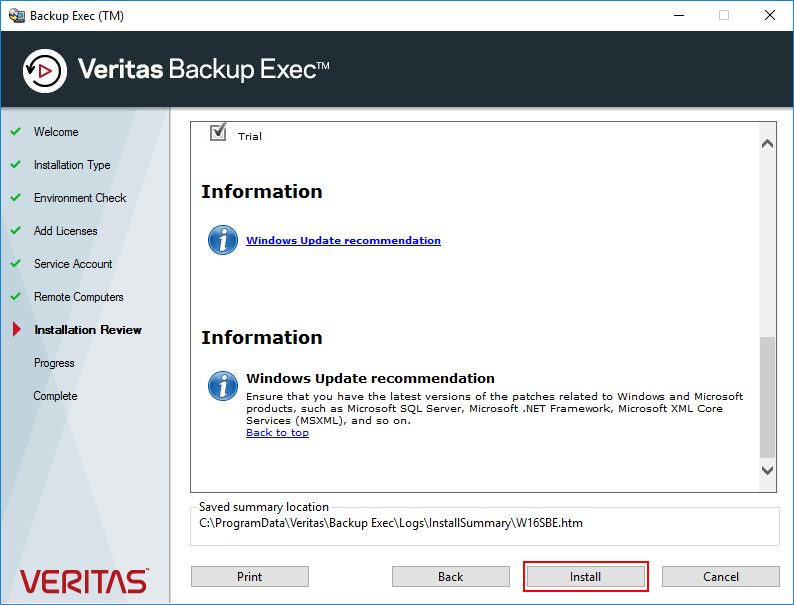
Resim-22
Progress ekraninda Veritas Backup Exec 20.1 kurulumunu ve Veritas Backup Exec 20.1 çalışacak olan uygulamalari aşağıda gördüğünüz gibi kurulumu yapılıyor.
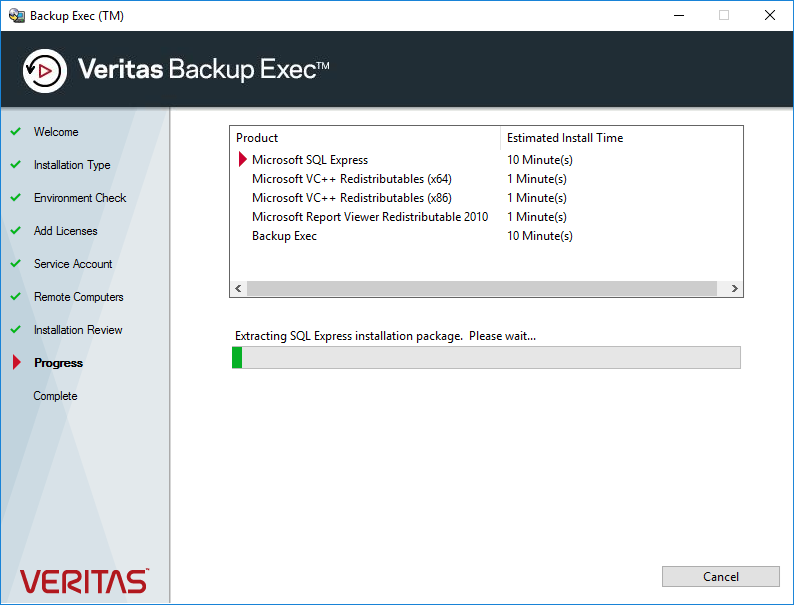
Resim-23
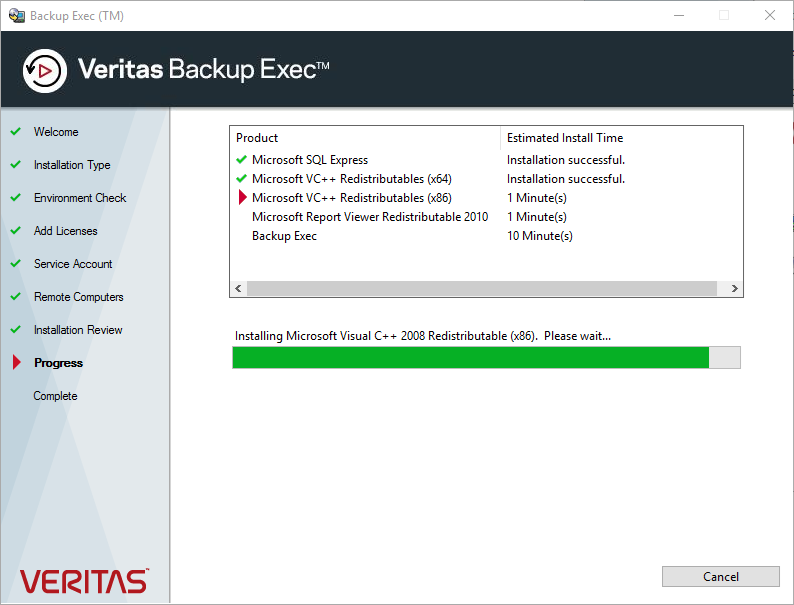
Resim-24
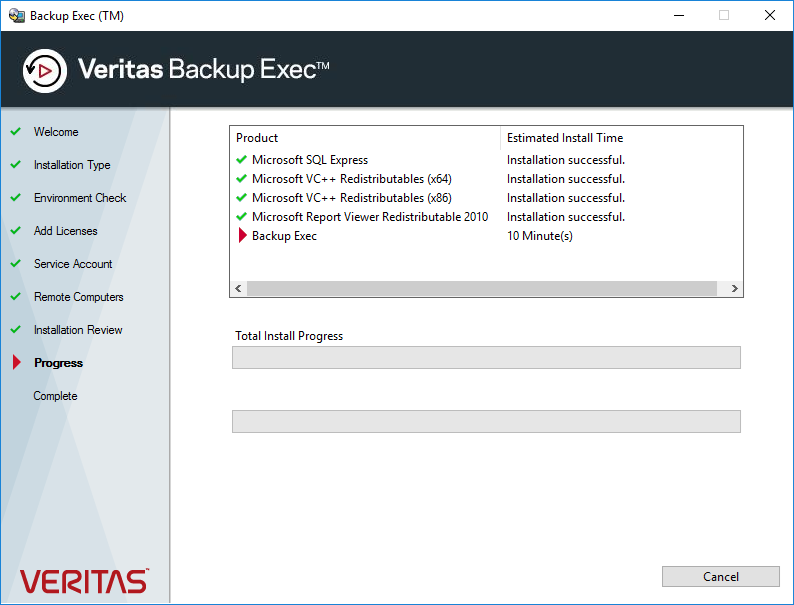
Resim-25
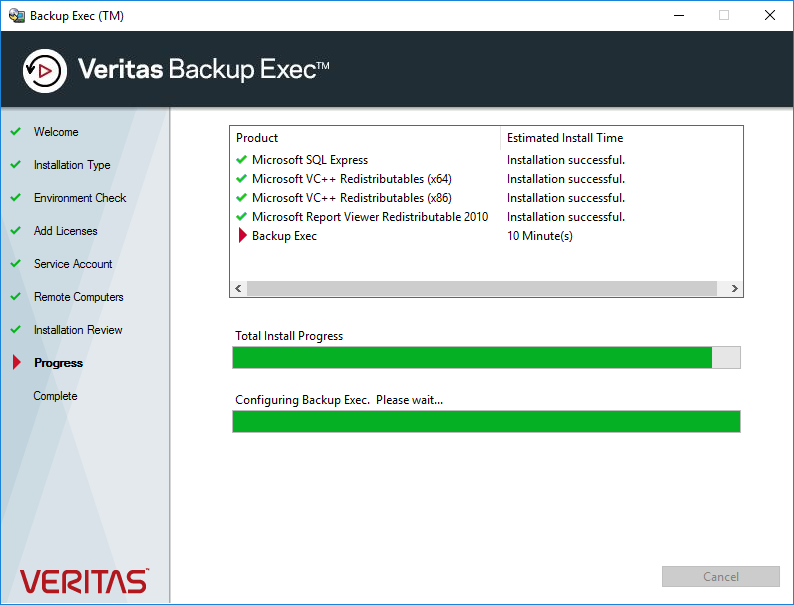
Resim-26
Complete ekraninda Veritas Backup Exec 20.1 kurulumunun başarılı bir şekilde tamamlandiğini görüyoruz. Finish diyerek Veritas Backup Exec 20.1 kurulumunu tamamliyoruz.
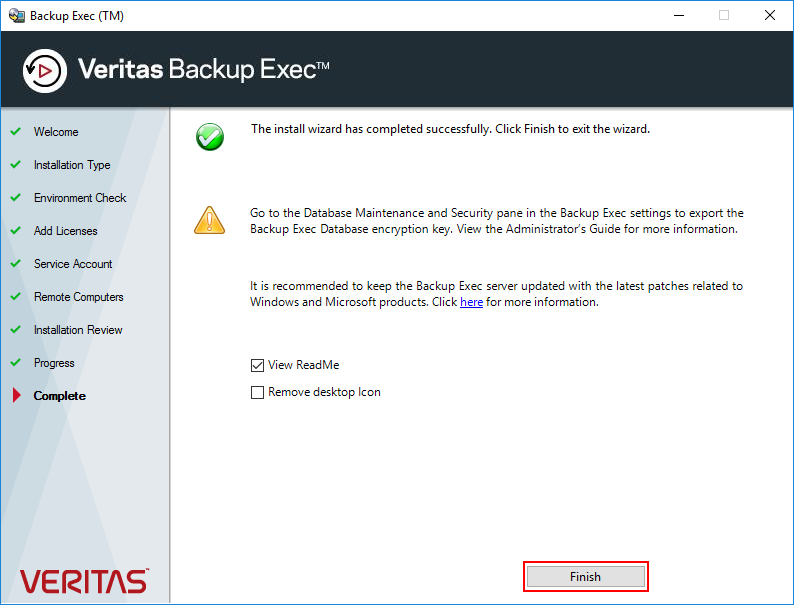
Resim-27
Survey ekraninda Veritas Backup Exec 20.1 kurulumu için değerlendirme yapmamizi istiyor bizden. Survey ekraninda Skip the survey and finish the installation işeretleyerek değerlendirme adımını geçebiliriz. Finish diyerek Veritas Backup Exec 20.1 kurulumunu tamamliyoruz.
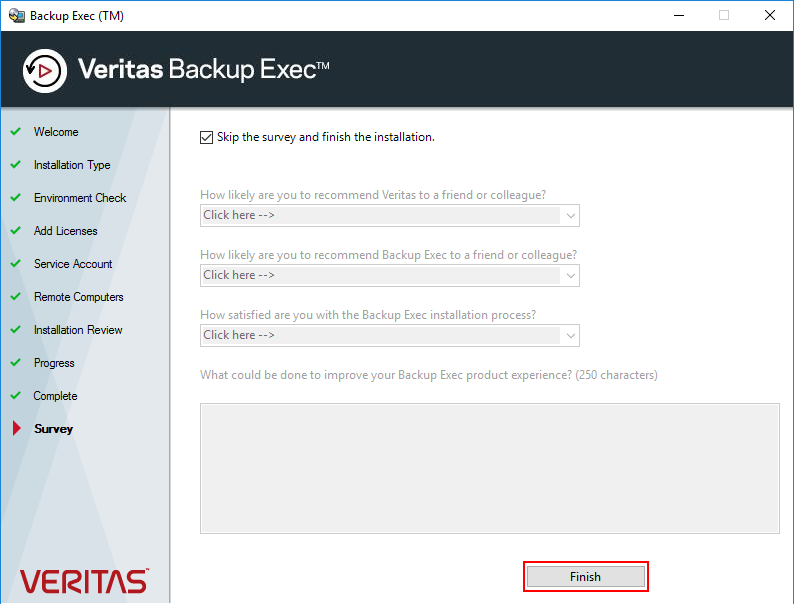
Resim-28
Veritas Backup Exec 20.1 yenilenen arayüzü ve yeni özellikleri ile karşımıza geliyor.
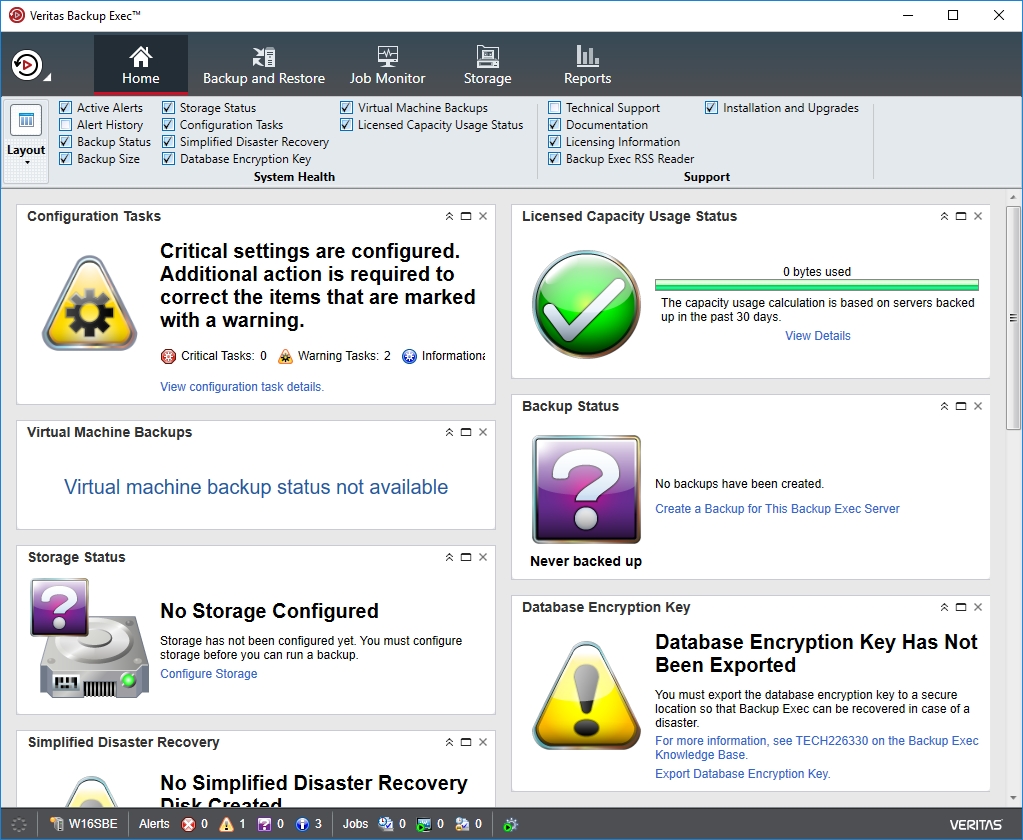
Resim-29
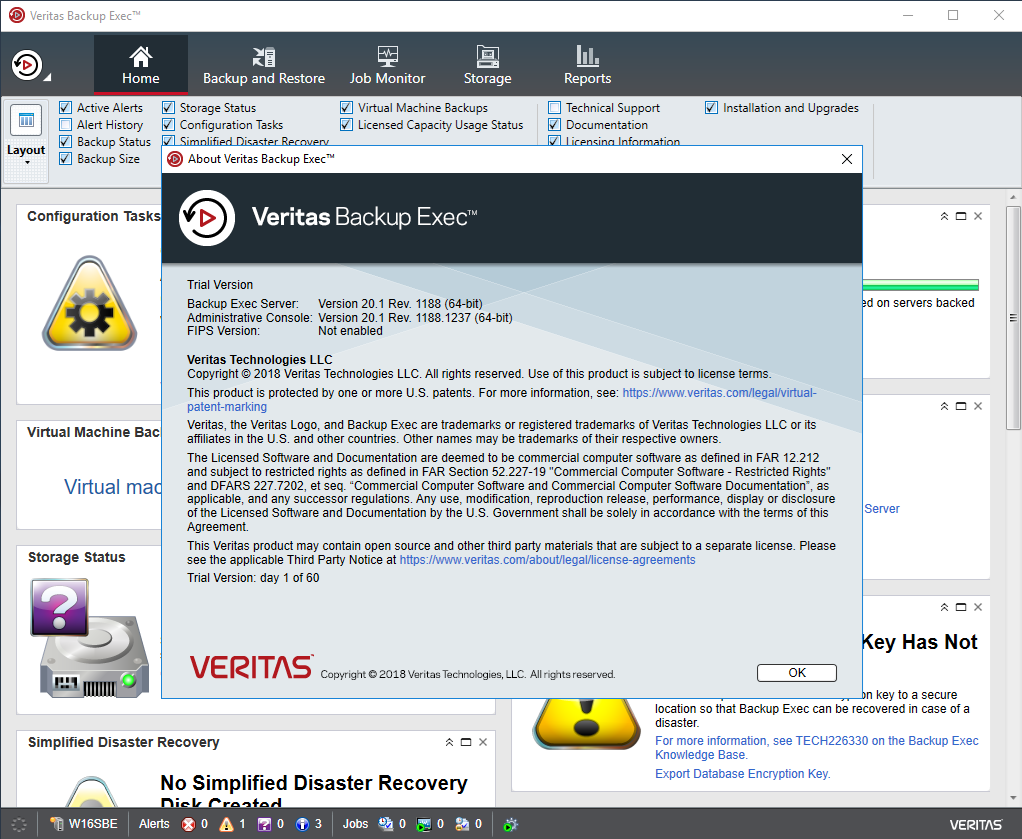
Resim-30
Bu konuyla ilgili sorularınızı alt kısımda bulunan yorumlar alanını kullanarak sorabilirsiniz.
Referanslar
TAGs : Veritas Backup Exec 20.1 Kurulumu,veritas backup exec 20.1 kurulumu,Veritas Backup Exec 20 Kurulumu,veritas backup exec 20 kurulumu,Veritas Backup Exec 20.1 Yapılandırması,veritas backup exec 20.1 yapılandırması,Veritas Backup Exec 20 Yapılandırması,veritas backup exec 20 yapılandırması,Backup Exec 20.1 Kurulumu,backup exec 20.1 kurulumu,Backup Exec 20 Kurulumu,backup exec 20 kurulumu,Backup Exec 20.1 Yapılandırması,backup exec 20.1 yapılandırması,Backup Exec 20 Yapılandırması,backup exec 20 yapılandırması,Veritas Backup Exec 20.1,veritas backup exec 20.1,Veritas Backup Exec 20,veritas backup exec 20